Úvod
Brave je webový prohlížeč s otevřeným zdrojovým kódem. Jedná se o bezplatný software, který je vytvořen odvážným softwarem a je založen na chromu. Pomáhá jako blokátor reklam a pomáhá uživateli při poskytování příspěvků formou kryptoměny. Protože blokuje všechny online reklamy, které mohou uživatele obtěžovat. Ad tracker je také jeho funkcí, která zobrazuje všechny blokované reklamy. Tento software podporuje hlavně verze pro stolní počítače. Jako možnosti vyhledávače Brave také integrovaná Ecosia. Tento prohlížeč je známý tím, že rozlišuje mezi bezpečnými a nebezpečnými prohlížeči. Načítá stránky/weby velmi rychle ve srovnání s jinými prohlížeči. Prohlížeč Brave je efektivní, podporuje zabezpečení a obsahuje bezpečnostní oprávnění. V této příručce se podíváme na instalaci prohlížeče brave dvěma různými způsoby.
Předpoklady
Chcete-li porozumět procesu instalace prohlížeče Brave na Ubuntu 20.04, ujistěte se, že máte silné připojení k internetu a uživatelská oprávnění sudo.
Proces instalace
- Instalace prostřednictvím terminálu Ubuntu
- Instalace prostřednictvím softwaru Ubuntu
Nyní se podívejme na oba postupy jeden po druhém.
Instalace přes terminál Ubuntu
Chcete-li terminál používat, musíte jej otevřít v nabídce aplikace nebo pomocí klávesové zkratky Ctrl+Alt+T.
Instalovat balíčky
Nyní je prvním krokem instalace některých nezbytných balíčků před instalací odvážného prohlížeče. To je dokončeno pomocí následujícího připojeného příkazu.
$ Sudo apt install apt-transport-https curl gnupg

Po napsání tohoto příkazu bude systém vyžadovat heslo od uživatele. To je nezbytné pro autentizaci uživatele, který může mít určitá oprávnění k přístupu a úpravám.
Přidat klíč GPG
Dalším krokem vpřed je stažení klíče gpg z úložiště Ubuntu a jeho přidání, aby se zajistily všechny balíčky a aby byly užitečné pro budoucí perspektivu. Klíč je pro instalaci velmi zásadní, protože pomáhá udržovat opatření na ochranu soukromí, aby se předešlo tomu, že by byl odcizen cizími systémy.
$ curl -s https://brave-browser-apt-release.s3.brave.com/brave-core.asc | sudo apt-key --keyring /etc/apt/trusted.gpg.d/brave-browser-release.gpg add -

Tím také získáte uživatelské heslo pro další proces stahování. Nyní po přidání klíče GPG přidejte úložiště pomocí níže uvedeného příkazu v terminálu.
$ echo "deb [arch=amd64] https://brave-browser-apt-release.s3.brave.com/ stable main" | sudo tee /etc/apt/sources.list.d/brave-browser-release.list

Tím se vypíše řetězec, který je zakódován uvozenými čárkami. Tím ověříte úspěšné stažení úložiště.
Obnovit APT
Nyní po přidání úložiště obnovte všechny aktualizace pro obnovení celého systému a připravte systém na další instalace. Použijte přiložený příkaz v terminálu.
$ sudo apt update

Nainstalujte si brave prohlížeč
Dalším a posledním krokem je instalace odvážného softwaru. To se provádí pomocí jednořádkového příkazu v terminálu.
$ Sudo apt install brave-browser

Instalace prostřednictvím softwaru Ubuntu
Na začátku článku jsme diskutovali o instalaci prostřednictvím prostředí Ubuntu. V této části provedeme instalaci pomocí softwaru Ubuntu.
Přejděte do hlavní nabídky aplikace Ubuntu 20.07 a do oblasti vyhledávacího pole napište software Ubuntu. Nyní jej otevřete.
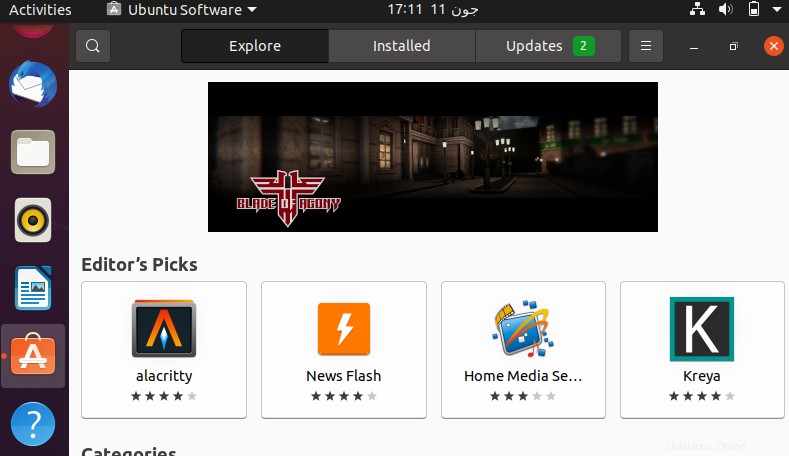
Po otevření přejděte do levého horního rohu, kde se nachází ikona vyhledávání. A napište brave- browser, který má být prohledán.
Nyní vyberte Brave ze všech vyhledaných položek v daném seznamu.
Nyní klepněte na tlačítko „Instalovat“l pro zahájení instalace.
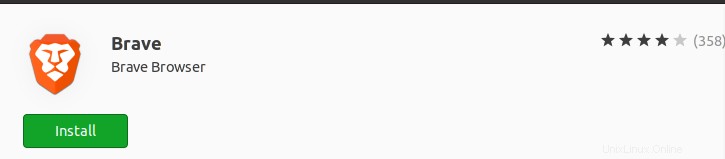
To bude vyžadovat ověření uživatele. Chcete-li pokračovat v instalaci, zadejte heslo.
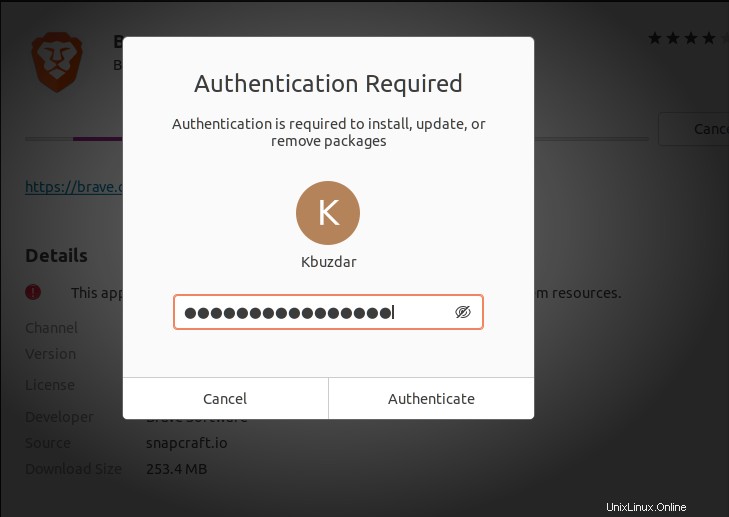
Nyní můžete vidět, že instalace je spuštěna.
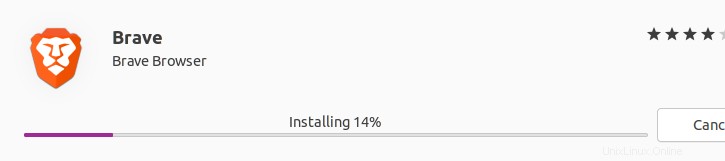
V hlavní nabídce aplikace. Můžete vidět, že webový prohlížeč Brave je nainstalován ve vašem systému Ubuntu 20.04.
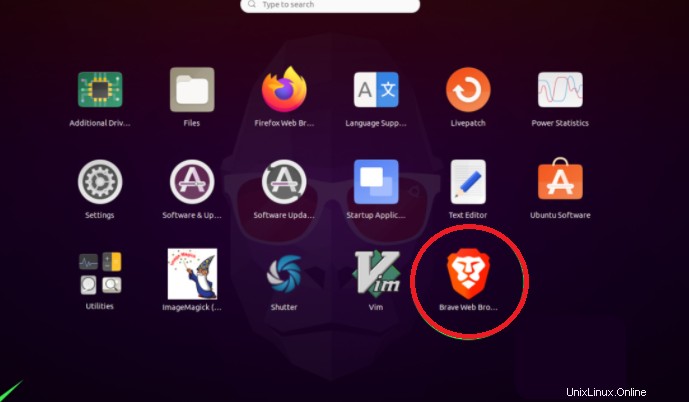
Spusťte prohlížeč
Nyní spustíme odvážný prohlížeč. Nyní jej otevřete a uvidíte následující rozhraní.
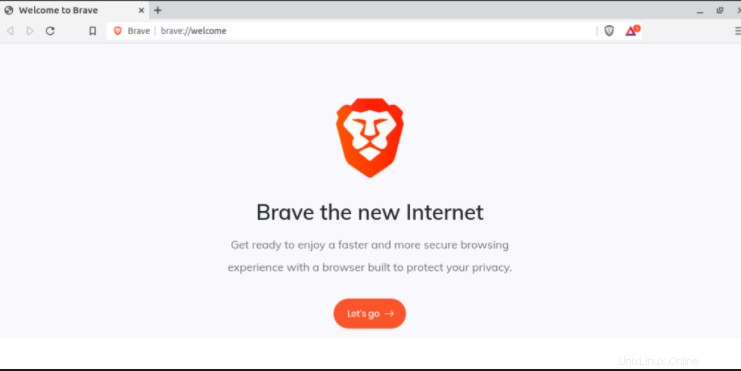
Chcete-li se přesunout vpřed, vyberte tlačítko „Pojďme“.
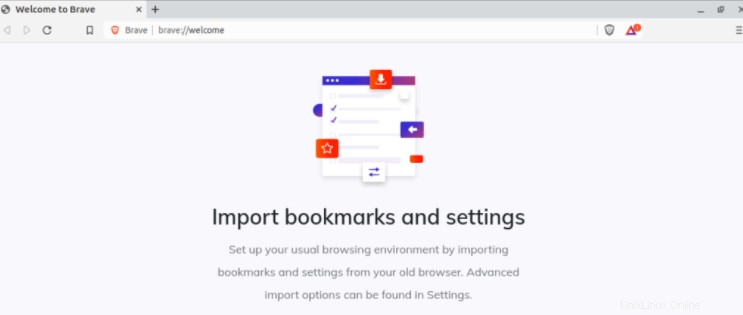
Posunutím stránek doleva zobrazíte v prohlížeči dále.
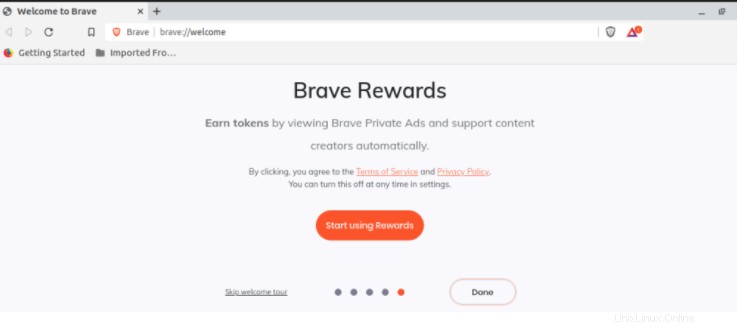
Odinstalovat ze systému
K odinstalování softwaru Brave použijeme následující dotaz k jeho trvalému odstranění.
$ Sudo apt remove brave-browser

Tím se opět získá ověření uživatele. Po ověření bude software odstraněn.
Závěr
V této příručce jsme popsali dva způsoby instalace odvážného softwaru v Ubuntu. Tyto metody pomohou při eskalaci znalostí uživatelů o prohlížečích. Pokud máte nějaké dotazy, můžete nás kontaktovat v sekci komentářů.